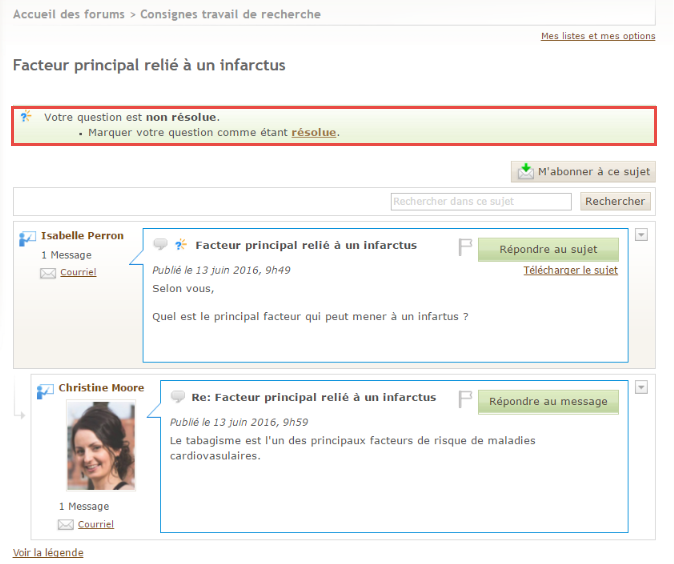Créer un forum
Cette fonctionnalité est disponible seulement pour les sites de première génération (ENA1)
Le forum de discussion permet aux participants du cours d’échanger des messages d’intérêt général. Lorsqu’ils sont structurés et animés, les forums permettent de planifier et d’organiser les échanges au sein de votre site de cours.
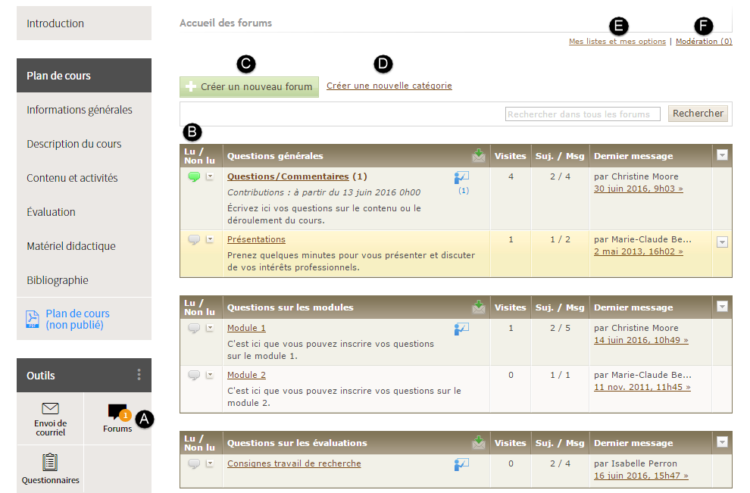
Conseil
Les catégories permettent de structurer vos forums et de faciliter la navigation. Une catégorie peut contenir plusieurs forums. Il est donc conseillé de créer des catégories qui regroupent des forums sous un même thème.
Par exemple :
- Général
- Modules
- Évaluations
- Équipes
Créer une nouvelle catégorie
Dans l’outil Forums, cliquez sur le lien Créer une nouvelle catégorie.
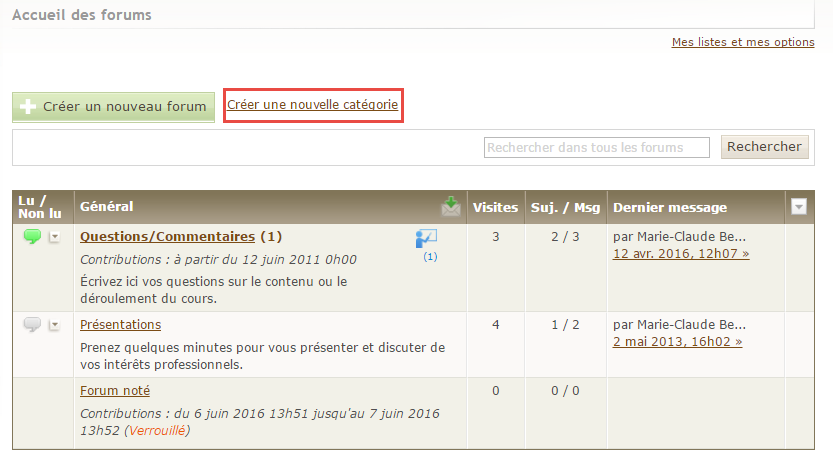
Dans la fenêtre Créer une catégorie, indiquez le titre de la catégorie.
Cliquez sur OK.
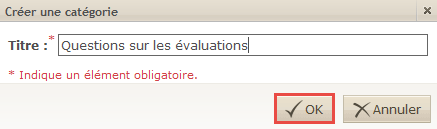
Ajouter un forum
Avis
Si vous souhaitez lier le forum à une évaluation et ainsi noter tous les messages des participants, vous devez plutôt Ajouter une évaluation de type Forum noté.
Cliquez sur l’icône de flèche de la catégorie dans laquelle vous souhaitez ajouter un forum ![]() .
.
Sélectionnez Ajouter un forum.

La fenêtre Ajouter un forum s’affiche.
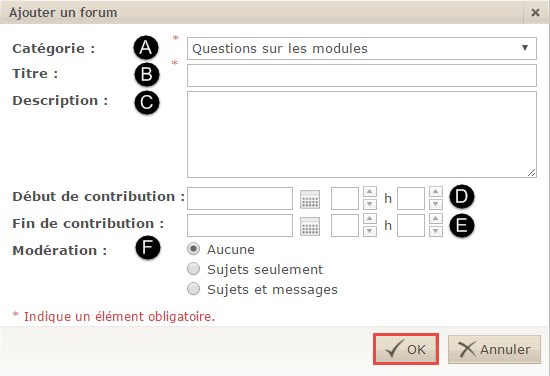
Remplissez les champs que vous souhaitez afficher aux participants. L’astérisque rouge indique un élément obligatoire.
Sélectionnez la catégorie dans laquelle vous souhaitez placer le nouveau forum, à l’aide du menu déroulant.
Inscrivez le titre du forum.
Inscrivez une brève description du contenu du forum (sujet ou thème traité).
Indiquez la date et l’heure à partir desquels il sera possible de publier un message dans le forum.
Indiquez la date et l’heure à partir desquels il ne sera plus possible de publier un message dans le forum.
Indiquez si vous souhaitez modérer le forum en sélectionnant l’option correspondante. Au besoin, consultez la page Gérer un forum.
Cliquez sur OK.
Rendre un forum privé
Les forums privés sont accessibles à un nombre restreint d’utilisateurs. Ils permettent entre autres de créer des espaces de discussion pour des équipes de travail.
Survolez le forum que vous souhaitez rendre privé, puis cliquez sur l’icône de flèche ![]() .
.
Sélectionnez Gérer les accès (forums privés).
La fenêtre Gérer les accès (forums privés) s’affiche.
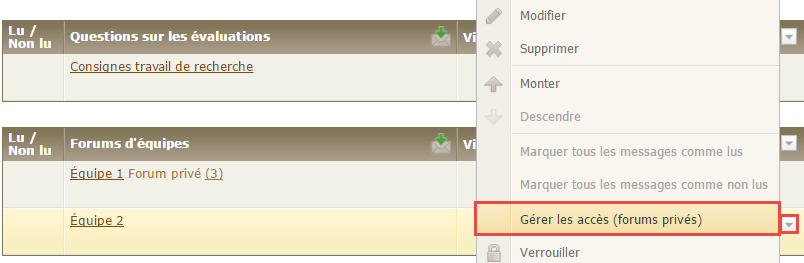
Dans la section Utilisateurs, sélectionnez les noms qui doivent avoir accès au forum privé.
Cliquez sur la flèche ![]() . Les noms s’ajoutent dans la section Utilisateurs ayant accès au forum.
. Les noms s’ajoutent dans la section Utilisateurs ayant accès au forum.
Pour retirer un nom, cliquez sur celui-ci, puis sur la flèche ![]() .
.
Cliquez sur OK.
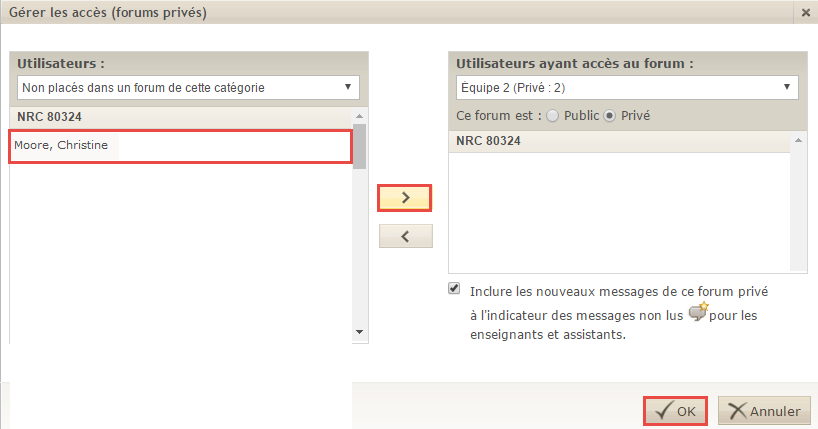
Un enseignant a accès à tous les forums privés sans avoir besoin de s’ajouter comme participant.
Créer un nouveau sujet
Les sujets servent à structurer les forums et à encourager la participation des participants.
Cliquez sur le titre du forum dans lequel vous souhaitez ajouter un sujet.

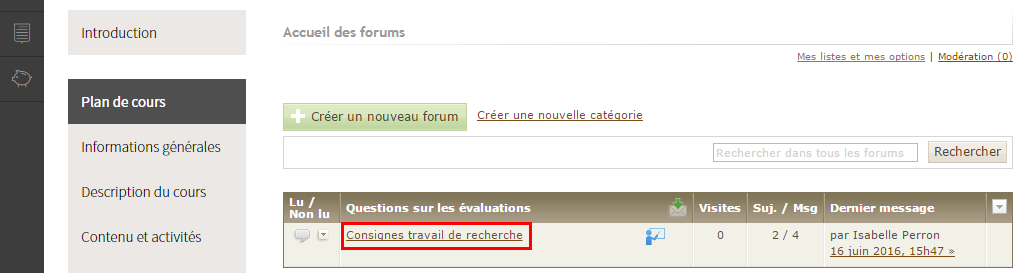
Cliquez sur Créer un nouveau sujet.
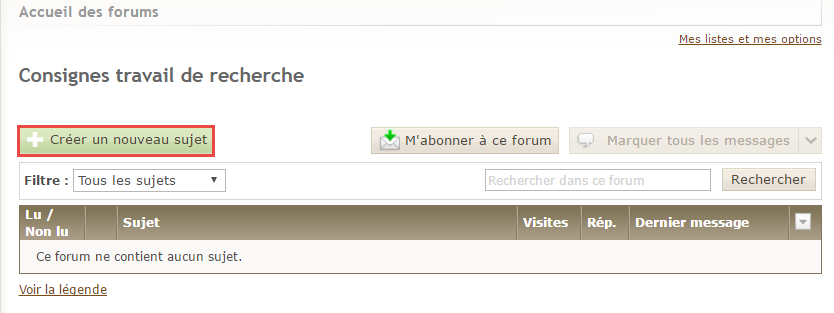
Remplissez les champs du nouveau sujet.
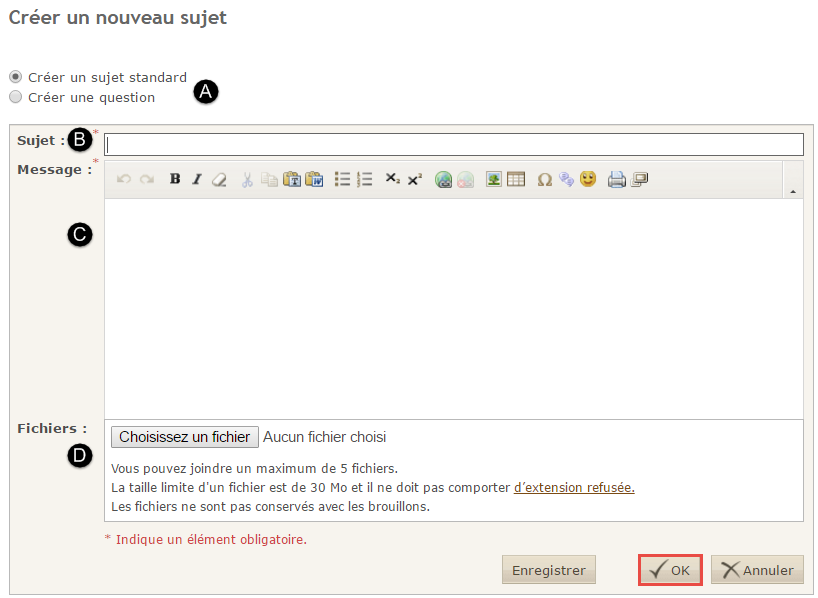
Sélectionnez le type de sujet souhaité.
Créer un sujet standard : espace de discussion ouvert.
Créer une question : question à résoudre.
Inscrivez le sujet du message. Le sujet peut aussi être une question.
Rédigez le corps du message.
Au besoin, ajoutez des fichiers complémentaires.
Cliquez sur OK.
Vous pouvez convertir un sujet existant en une question.
- Repérez le sujet souhaité dans le forum.
- Cliquez sur l’icône de flèche
 .
. - Sélectionnez Créer un sujet à partir de ce message.

Si votre sujet est de type Question, vous pouvez ajouter des marques de rétroaction positive aux réponses des participants :
- Bonne réponse
- Excellente réponse
En plus d’encourager le participant qui a rédigé le message, la marque de rétroaction permet aux autres participants du groupe de repérer les réponses que vous jugez les plus pertinentes.
a) Survolez la réponse voulue, puis cliquez sur l’icône de flèche ![]() .
.
b) Sélectionnez Marquer «Bonne réponse» ou Marquer «Excellente réponse». Une icône d’étoile s’affiche sur le titre de la réponse.
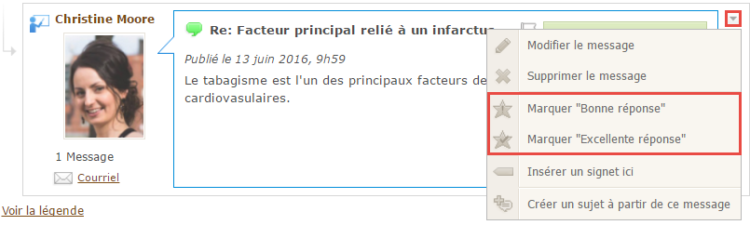
Si vous considérez avoir obtenu assez de réponses satisfaisantes, vous pouvez indiquer la question comme étant résolue. Une question marquée comme étant «résolue» n’empêche pas les participants d’y répondre. Au besoin, consultez la section Verrouiller un sujet.
Dans la zone supérieure du fil de discussion, cliquez sur le lien Résolue.
L’icône de crochet vert indique alors que la question est résolue ![]() .
.